-
小编告诉你win7升级win10
- 2017-09-28 09:54:20 来源:windows10系统之家 作者:爱win10
Win10正式版系统发布已有一年多了,Win10操作系统也越趋成熟,虽然很多用户已经安装上了Win10操作系统,但很多非正版用户想试试win10的话靠官方推送不可能,下载镜像也不可靠,那么win7怎么升级win10呢?下面介绍一种官方手动win7升级win10的办法。
win10是目前windows系统中最新版本的系统,越来越多的win7系统用户开始使用win10操作系统。但也有很多还在使用着win7的用户,想要知道win7如何升级win10的操作。为了帮助到大家,接下来小编就跟大家分享一篇win7升级win10的教程。
win7升级win10图解
首先进入http://www.microsoft.com/zh-cn/software-download/windows10?OCID=WIP_r_Win10_Body_AddPC官方网址,

win7界面1
在下载页面下方,选择要下载的系统版本工具,这里以64位为例。
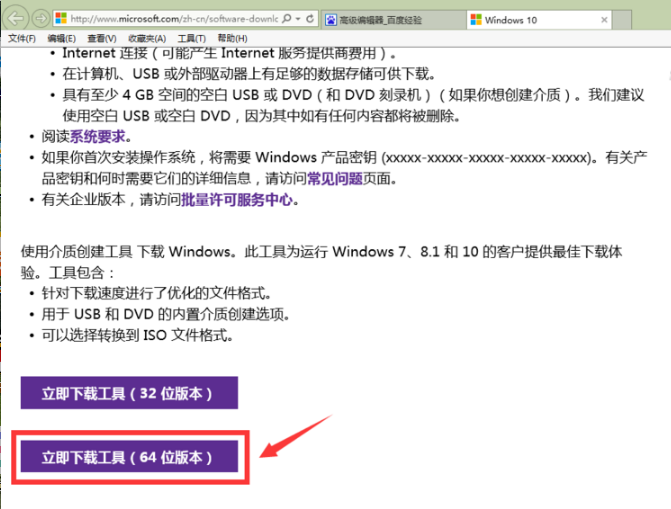
win7界面2
点击保存,将文件保存在本地磁盘,不要直接运行

win7界面3
下载完成,右键这个工具文件,选择以管理员身份运行

win7界面4
启动后一种选择升级这台电脑,然后点击下一步,开始升级。
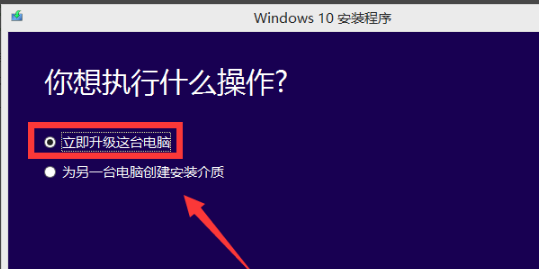
win7界面5
系统盘多了一个文件夹
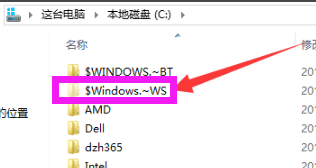
win7界面6
另一种选择为其它电脑制作安装介质,这种只是下载安装盘,点击下一步
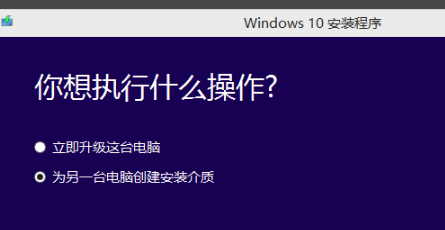
win7界面7
选择安装盘的语言及版本信息,点击下一步
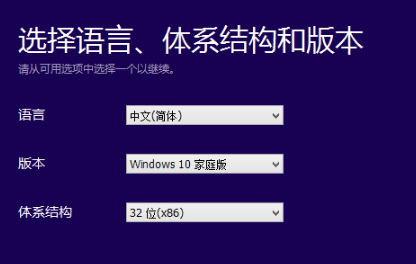
win7界面8
选择安装盘的介质,选择U盘(方便都有USB口,容量最好8G的)
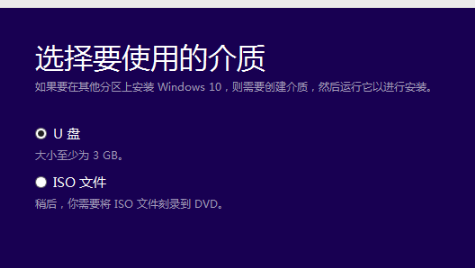
win7界面9
选择好盘符,开始下载,下载完成后可以随时安装在任何电脑上。
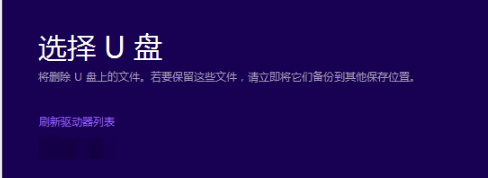
win7界面10
以上就是win7升级为win10的操作步骤了,如果觉得这方法不够好的,也可以在“小白一键重装系统”进行查阅更好的方法。
猜您喜欢
- 如何使用破解补丁破解Windows7主题..2013-03-25
- 我的电脑图标没了怎么办2020-07-04
- Excel有密码怎么破解,小编告诉你怎么..2017-11-09
- 小编告诉你win7系设置统禁止安装程序..2018-09-27
- 安装系统之家系统win1032位教程..2016-11-10
- 硬盘安装系统教程2017-02-11
相关推荐
- 360定时关机,小编告诉你360定时关机怎.. 2018-05-08
- Win7系统自动更新失败怎么办.. 2014-11-14
- 一键重装系统win7软件选用系统之家一.. 2015-06-01
- 雨林木风win8.1系统64元旦特别版下载.. 2017-01-16
- win7家庭版无法访问windows installer.. 2016-08-20
- win10正式版激活工具最新下载.. 2017-04-21





 系统之家一键重装
系统之家一键重装
 小白重装win10
小白重装win10
 Q-Dir x64 v5.54多国语言免费版(自定义设定系统文件的颜色)
Q-Dir x64 v5.54多国语言免费版(自定义设定系统文件的颜色) DirectX组件修复软件 V2.5标准版 (系统DirectX文件丢失修复工具)
DirectX组件修复软件 V2.5标准版 (系统DirectX文件丢失修复工具) 联想笔记本win7 32位系统下载 2017.01
联想笔记本win7 32位系统下载 2017.01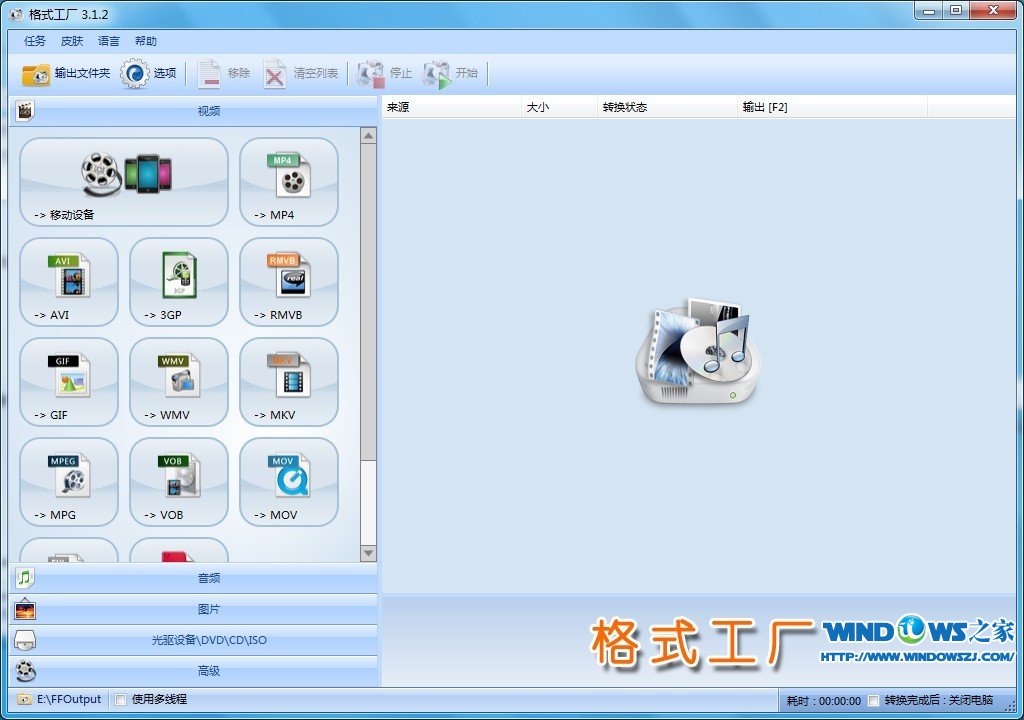 Format Factory v3.1.2 去广告绿色版 (格式工厂转换工具)
Format Factory v3.1.2 去广告绿色版 (格式工厂转换工具) 办公浏览器 v1.1官方版
办公浏览器 v1.1官方版 糖果游戏浏览器 v2.64.0096官方版
糖果游戏浏览器 v2.64.0096官方版 小白系统Ghos
小白系统Ghos ssh数据加密
ssh数据加密 雨林木风ghos
雨林木风ghos 系统之家win1
系统之家win1 科达浏览器 v
科达浏览器 v 小白系统win1
小白系统win1 跑马浏览器 v
跑马浏览器 v 雨林木风 gho
雨林木风 gho 系统之家Ghos
系统之家Ghos 一键排版 v1.
一键排版 v1. 萝卜家园Ghos
萝卜家园Ghos Open Hardwar
Open Hardwar 粤公网安备 44130202001061号
粤公网安备 44130202001061号